„Čistá“ instalace aplikace AutoCAD Map 3D 2009
Uvedený postup je platný pro operační systém Microsoft XP Professional SP3, v jiných verzích tohoto operačního systému nebo případě v jiných operačních systémech bude postup velmi podobný. P…
Uvedený postup je platný pro operační systém Microsoft XP Professional SP3, v jiných verzích tohoto operačního systému nebo případě v jiných operačních systémech bude postup velmi podobný.
Pro kompletní odinstalování aplikace AutoCAD Map 3D 2009 a odstranění všech potřebných „zbytků“ ve Vašem počítači je třeba provést několik kroků. Ty jsou proto popsány níže.
Důležité upozornění hned na začátek: Ujistěte se prosím, zda jste si udělali zálohu všech Vámi upravených souborů s nastavením aplikace Map 3D 2009!
Odinstalování aplikace AutoCAD Map 3D 2009
1.V nabídce Start (v operačním systému MS Windows XP) klepněte na volbu Nastavení a vyberte Ovládací panely.
2.V Ovládacích panelech najděte možnost Přidat nebo odebrat programy a otevřete dialogové okno.
3.V dialogu najděte a vyberte aplikaci AutoCAD Map 3D 2009 a klepněte na tlačítko Změnit nebo odebrat.
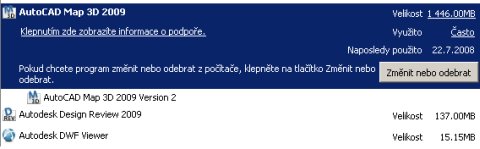
4.V případě, že jste dotázáni na potvrzení kompletního odstranění aplikace a všech jejích součástí klepněte na tlačítko Ano.
5.Jestliže jste dotázáni na odstranění sdílených souborů, vyberte volbu Ne pro všechny a potvrďte pokračování procesu odinstalace.
6.Jakmile je proces odinstalace dokončen, klepněte na tlačítko OK.
7.Na závěr prvního kroku celého postupu restartujte počítač.
Odstranění veškerých zbývajících souborů aplikace Map 3D 2009
1.V prostředí souborového manažera najděte a smažte instalační adresář aplikace umístěný zde:
C:Program FilesAutoCAD Map 3D 2009
2.Podobně zacházejte i s adresáři v následujících umístěních:
C:Documents and SettingsAll UsersApplication DataAutodeskAutoCAD Map 3D 2009
C:Documents and Settings
C:Documents and Settings
Všimněte si, že je nutné tyto složky mazat pro každého uživatele založeného v prostředí Windows.
Odstranění všech zbývajících záznamů zapsaných v registrech Windows
1.Ujistěte se, zda jste v operačním systému přihlášen jako uživatel s administrátorskými právy.
2.V nabídce Start vyberte volbu Spustit…
3.V zobrazeném dialogovém okně zadejte příkaz „regedit“.
4.V Editoru registrů najděte následující položky a ty poté smažte:
HKEY_CURRENT_USERSoftwareAutodeskAutoCADR17.2ACAD-7002:409
HKEY_LOCAL_MACHINESoftwareAutodeskAutoCADR17.2ACAD-7002:409
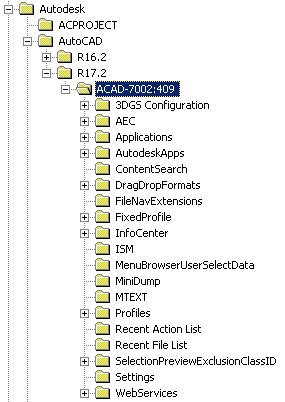
5.Zavřete Editor registrů.
6.Restartujte počítač.
Nyní je aplikace AutoCAD Map 3D 2009 zcela odebrána ze systému a ten je proto připraven na novou a snad již i bezproblémovou instalaci.
Převzato z: http://cadit.typepad.com


